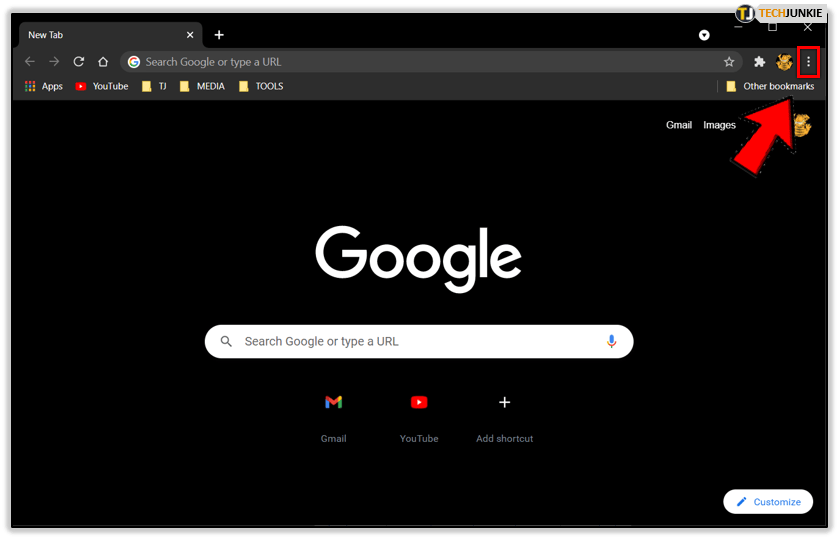À partir d’iOS 11 et jusqu’à iOS 13, Apple a basculé les formats d’appareil photo par défaut pour les photos et les vidéos vers le format de fichier d’image à haute efficacité (HEIF) pour les images et les séquences d’images. Pour les photos, cela signifiait utiliser des fichiers HEIC au lieu de JPEG, et la valeur par défaut pour les vidéos est maintenant HEVC au lieu de H264.
Ces nouvelles normes permettent de réduire la taille des fichiers tout en conservant la même qualité, ce qui signifie que vous pourrez stocker plus de photos et de vidéos sur votre iPhone. Cette norme relativement nouvelle, finalisée en 2015, prend mieux en charge les animations que les formats plus traditionnels tels que les GIF, ce qui est utile car les séquences d’animation et de type vidéo sont plus courantes de nos jours sur les téléphones et pour la publication sur les réseaux sociaux.
Bien que cela soit pratique à des fins de stockage de fichiers, ce n’est pas idéal pour la publication sur le Web et d’autres endroits où il est utile que les images soient formatées dans des formats plus traditionnels pour le Web, tels que JPEG pour les photographies.
Mais bien qu’ils ne soient pas exclusifs à Apple, les fichiers HEIC et HEVC ne sont pas encore universellement pris en charge. Ainsi, si vous prenez une photo HEIC sur votre iPhone et que vous l’envoyez à un ami qui possède un PC Windows, un téléphone Android obsolète ou même un ancien Mac, il ne pourra pas la voir.
Il existe des moyens d’exporter des fichiers HEIC et HEVC existants vers leurs homologues JPEG et H264, mais si vous envoyez fréquemment de nombreuses photos et vidéos prises sur votre iPhone à des amis et à votre famille qui n’ont pas de produits Apple récents, vous voudrez peut-être changer votre L’appareil photo de l’iPhone revient aux formats plus anciens et plus compatibles. Cela vous donnera toujours des images et des vidéos de grande qualité qui peuvent être facilement partagées avec n’importe qui, mais elles prendront un peu plus d’espace de stockage.
Comment faire pour que mon iPhone arrête de prendre des photos HEIC?
Pour enregistrer les images iPhone et iPad au format JPEG plutôt qu’au format HEIC, suivez ces instructions :
À partir d’un appareil iOS compatible exécutant iOS 11 ou une version ultérieure, lancez Paramètres
Appuyez ensuite sur Appareil photo.
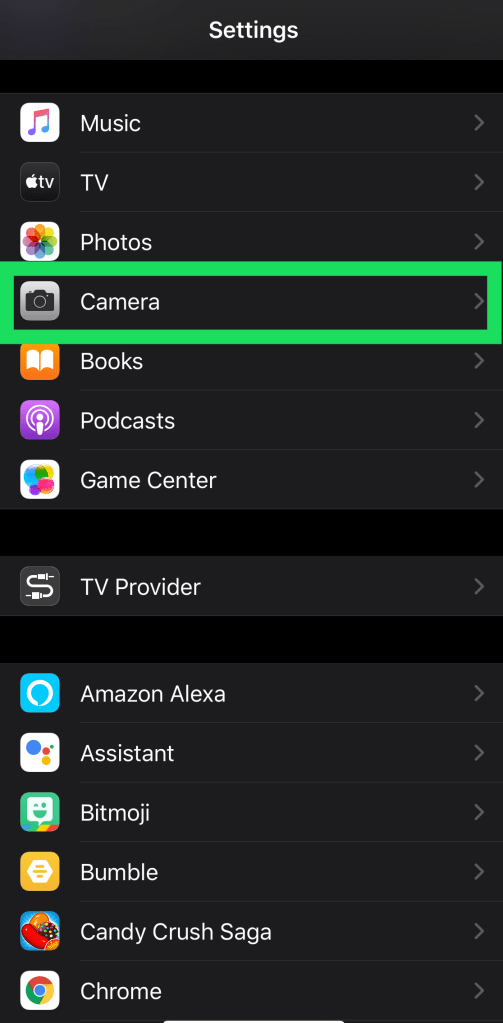
Appuyez sur Formats.
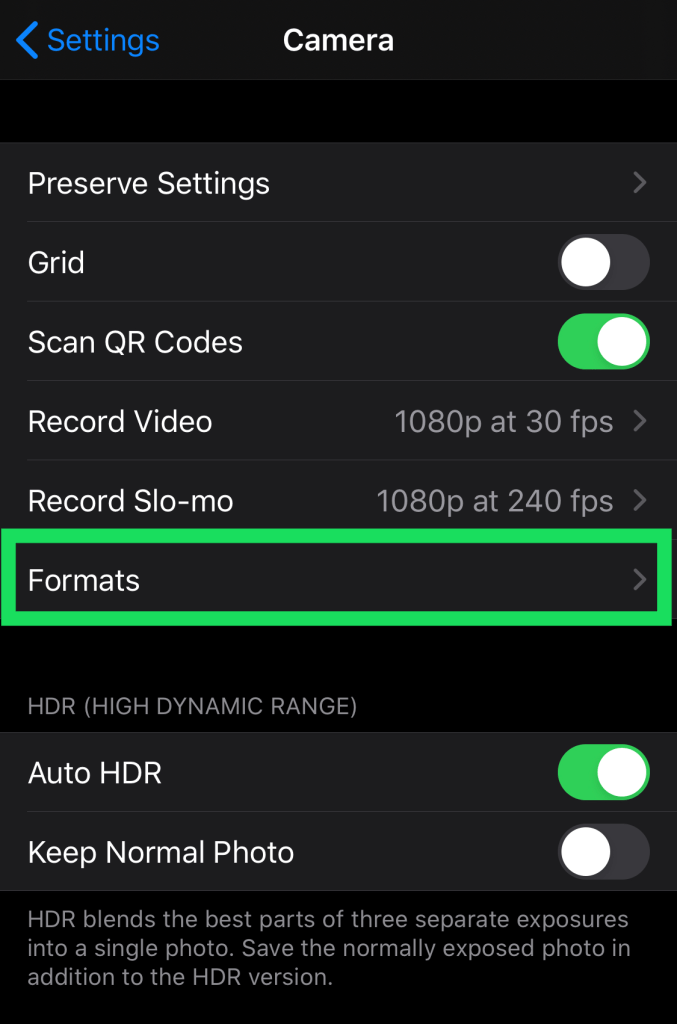
Modifiez le format de l’appareil photo de votre iPhone sur le plus compatible par défaut, qui est à haute efficacité. Le paramètre « Plus compatible » enregistre automatiquement les images sous forme de fichiers JPEG et de vidéos au format H264.
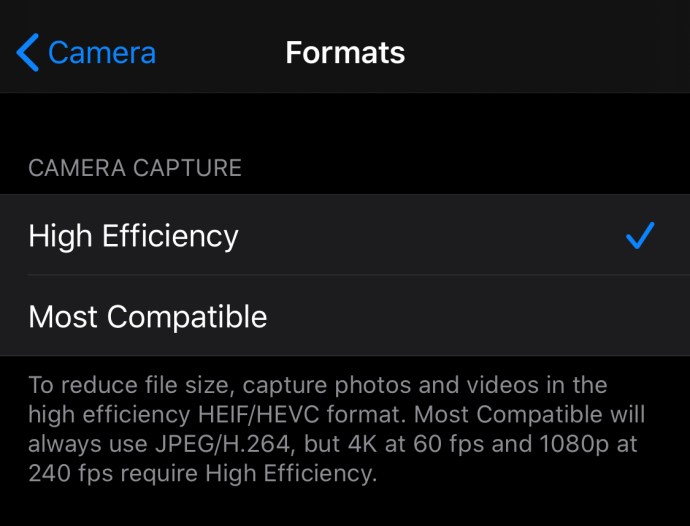
Conversion de HEIC en JPEG sur l’iPhone
Si vous avez déjà une photo au format HEIC et que vous devez la convertir en JPEG, il existe plusieurs façons de convertir le fichier directement sur l’iPhone.
- Application de retouche photo : les éditeurs de photos iOS comme Adobe Lightroom CC prennent en charge l’ouverture de fichiers au format HEIC. Vous pouvez ensuite exporter à partir de ces applications au format JPEG ou dans un autre format de fichier pris en charge.
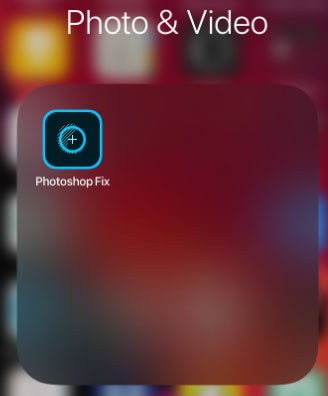
- Envoyez les images par e-mail : L’application Apple Mail intégrée dans iOS convertira automatiquement toutes les images HEIC jointes en JPEG lors de l’envoi, même si la qualité « Taille réelle » est sélectionnée.
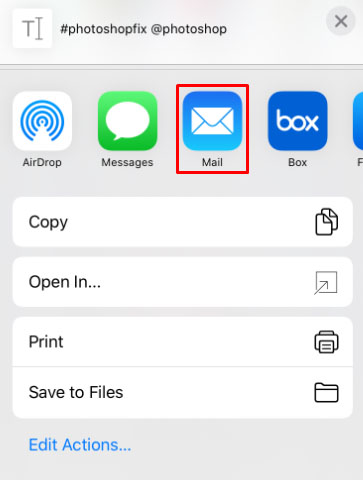
- Téléchargement de l’appareil photo Dropbox : si vous utilisez la capacité de l’application Dropbox à télécharger automatiquement les photos de votre iPhone, vous pouvez la configurer pour tout convertir au format JPEG avant le téléchargement. Dans l’application Dropbox, accédez simplement à Compte > Téléchargements de l’appareil photo > Enregistrer les photos HEIC sous > JPG.
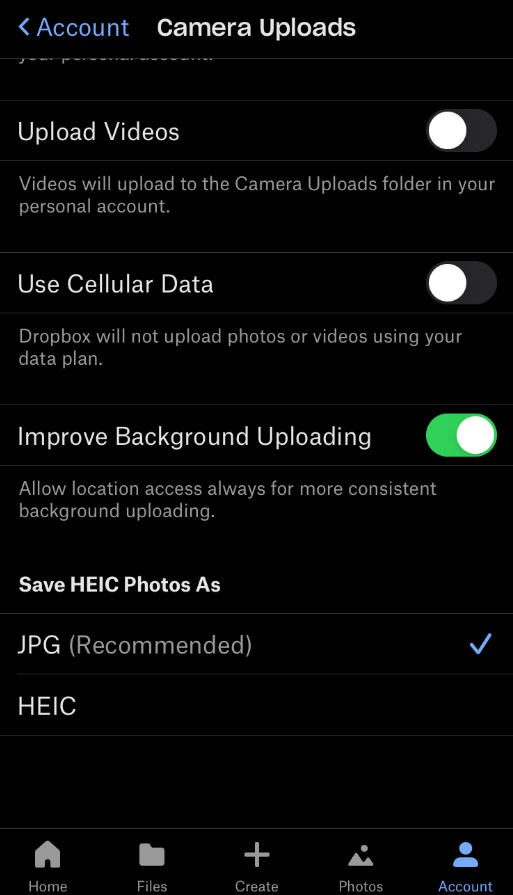
- Téléchargement de caméra OneDrive : Semblable à Dropbox, l’application OneDrive peut convertir vos fichiers HEIC en JPEG avant de les télécharger. Pas besoin de configurer quoi que ce soit ici, cependant, car il se convertit en JPEG par défaut.
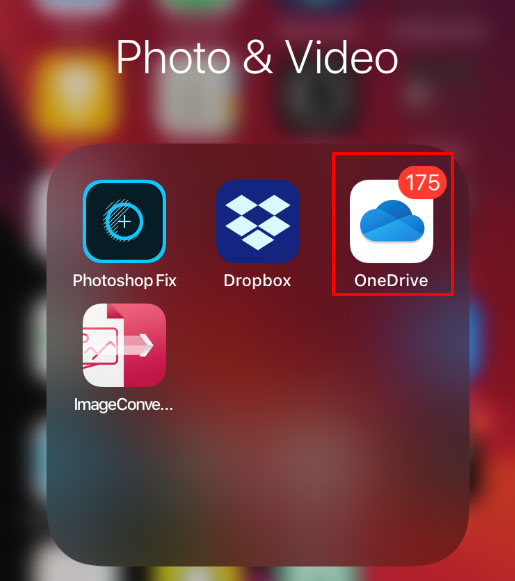
- Application de conversion d’image : Un certain nombre d’applications payantes et gratuites disponibles sur l’App Store iOS offrent une conversion d’image de HEIC en JPEG. Nous n’avons pas testé beaucoup de ces applications de conversion, nous ne pouvons donc pas donner de recommandation spécifique, mais la recherche de « HEIC vers JPEG » dans l’App Store vous donnera de nombreux résultats à vérifier.
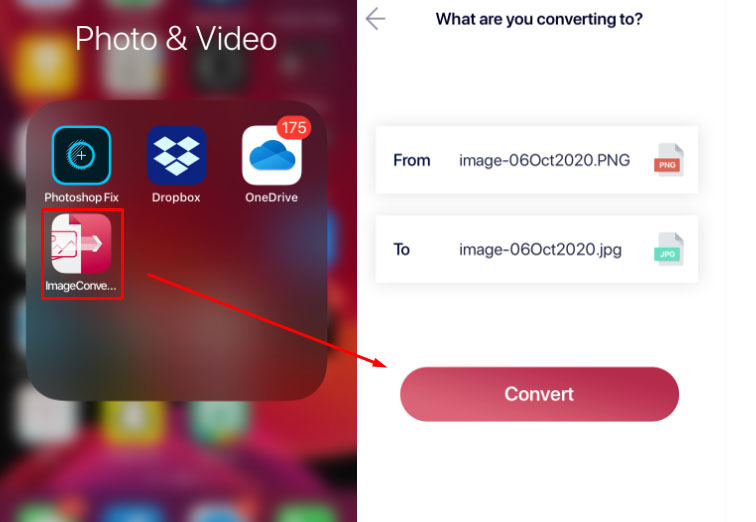
Avantages HEIC/HEVC
Les étapes ci-dessus expliquant comment basculer les paramètres de l’appareil photo de votre iPhone et les photos existantes de HEIC vers JPEG sont nécessaires pour la compatibilité, mais il est bon (même préférable) de s’en tenir à HEIC et HEVC, sauf si vous rencontrez les problèmes de compatibilité susmentionnés.
Ces formats à haute efficacité, bien qu’ils ne soient pas exempts de concurrence, sont des normes de l’industrie qui sont de plus en plus prises en charge sur une gamme de plates-formes et d’appareils.
Ils offrent une meilleure compression sans sacrifier la qualité d’image par rapport à JPEG et H264, et ils sont sans doute essentiels pour s’adapter à la résolution et aux débits binaires de plus en plus élevés de nos médias, tels que la vidéo 4K.
Donc, si vous et ceux avec qui vous partagez des photos et des vidéos utilisez tous des Mac et iPhone récents, il n’y a aucun inconvénient à utiliser HEIC ou HEVC. Même ceux qui utilisent Windows, Linux ou Android, les mises à jour devraient éventuellement permettre la prise en charge de formats de fichiers à haute efficacité si ce n’est déjà fait.
Si vous publiez des photos sur le Web, il est probable que vous souhaitiez utiliser le format JPG, car il s’agit toujours du format standard des photos publiées sur le Web.
Conversion de HEIC en JPEG sur Mac
Certains utilisateurs préfèrent travailler depuis leur Mac. Les ordinateurs Apple vous offrent également la possibilité de convertir une image en JPEG.
Ouvrez l’image dans l’aperçu d’Apple sur votre Mac
Cliquez sur « Fichier » dans le coin supérieur droit de votre ordinateur
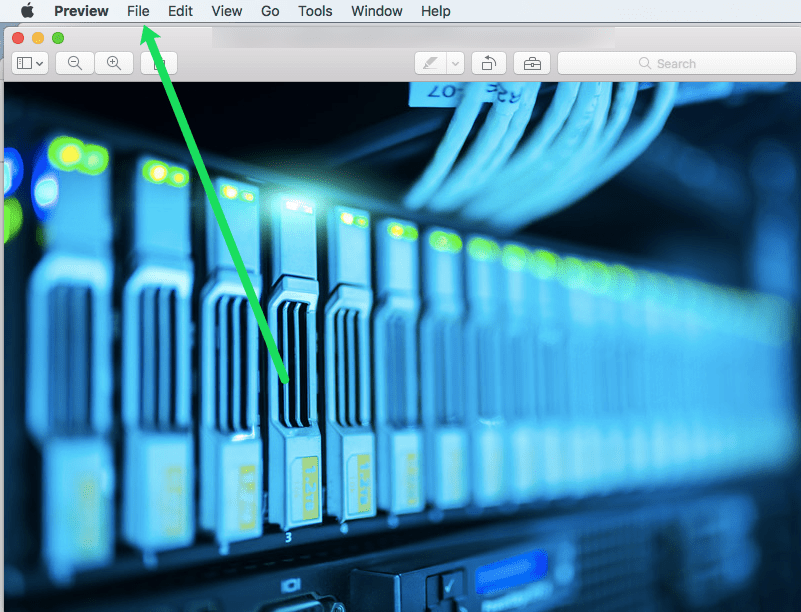
Cliquez sur ‘Exporter’
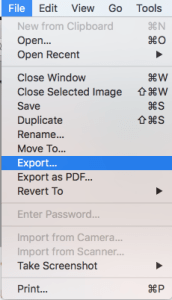
Choisissez le format
Ensuite, vous pouvez modifier le nom de l’image, l’endroit où vous souhaitez l’enregistrer (c’est-à-dire le bureau) et le type de fichier. Choisissez JPEG.
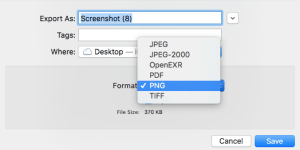
Cliquez sur ‘Enregistrer’
Accédez à l’image et envoyez ou partagez où vous le souhaitez. Vous pouvez également utiliser cette fonction sur un Mac pour enregistrer des documents au format PDF en choisissant l’option « Exporter au format PDF » dans le menu Fichier.
Dépannage
Si vous rencontrez des problèmes pour envoyer des MMS (textes multimédias) aux utilisateurs d’Android à partir de votre iPhone et que la conversion des fichiers ne fonctionne pas, il y a quelques choses à essayer.
Les messages MMS sont envoyés via les données cellulaires, pas le wifi. Si vous ne recevez pas de signal cellulaire, c’est probablement le coupable du contenu MMS non livré aux androïdes. D’autres utilisateurs d’iPhone peuvent recevoir le contenu parce que vous envoyez via iMessage d’Apple, ce qui est différent. Vérifiez votre connexion de données cellulaires et réessayez.
En supposant que votre connexion cellulaire fonctionne correctement, vérifiez ensuite vos paramètres.
- Cliquez sur « Paramètres » sur votre iPhone
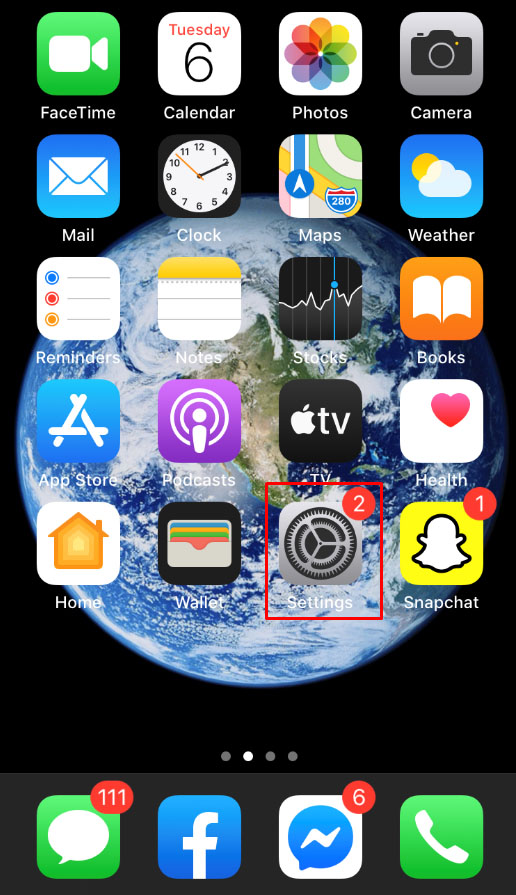
- Faites défiler vers le bas et appuyez sur « Messages »
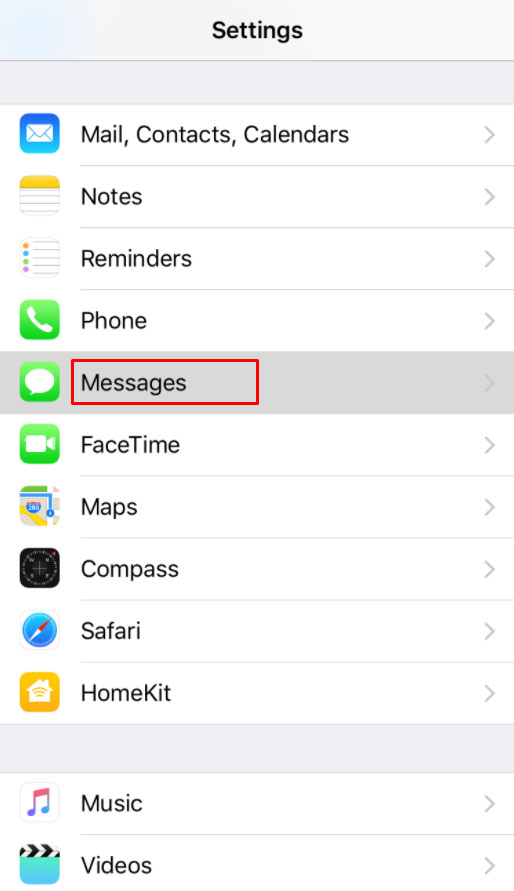
- Activez « Envoyer en tant que SMS » pour qu’il devienne vert
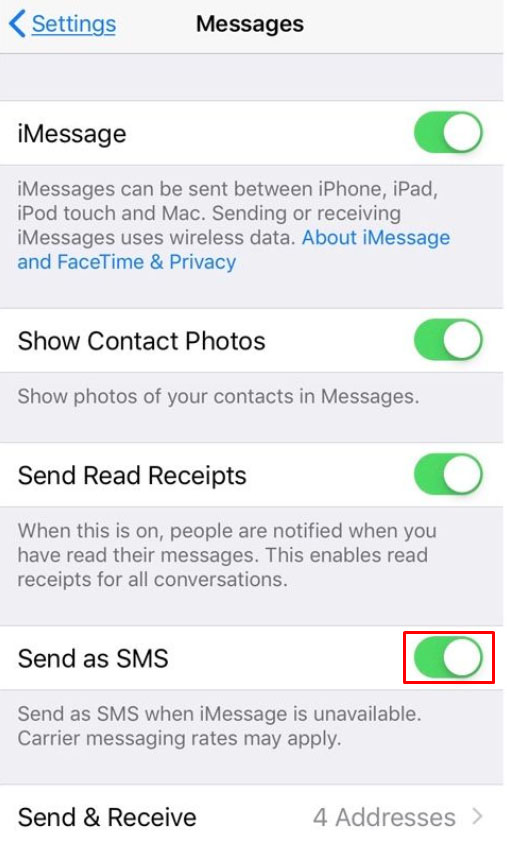
- Appuyez sur « Envoyer et recevoir »
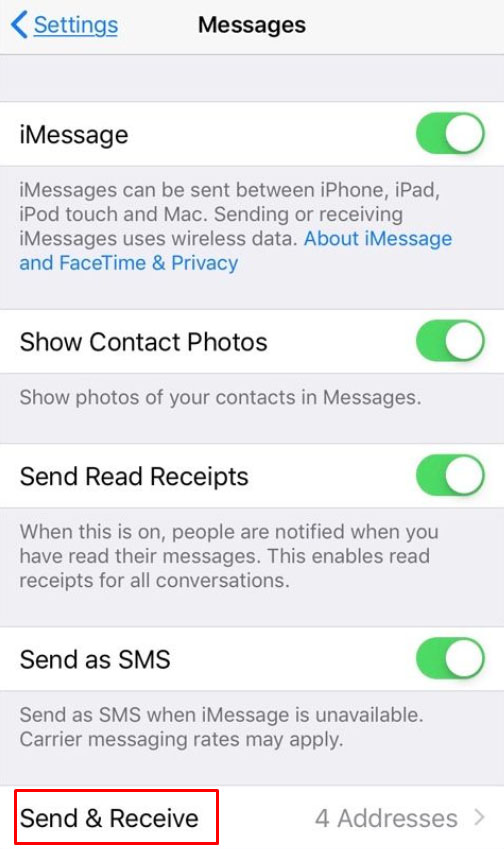
- Remplacez « Démarrer de nouvelles conversations à partir de » par votre numéro de téléphone si votre identifiant Apple est coché
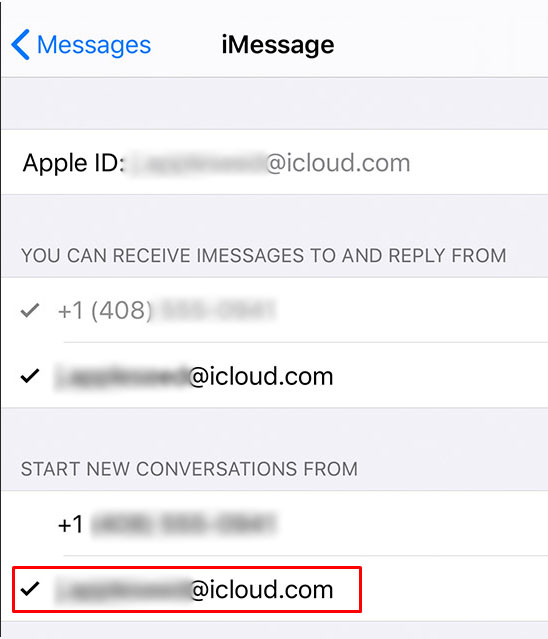
Ensuite, redémarrez votre téléphone. Vous pouvez également essayer d’envoyer votre MMS à d’autres utilisateurs d’Android. S’il n’y a qu’un seul contact auquel vous ne pouvez pas envoyer d’images, il y a un problème avec le numéro de téléphone ou le contact lui-même. Vous pouvez essayer de supprimer le contact et de le rajouter en vous assurant d’ajouter l’indicatif régional.
Si ce problème persiste, contactez votre opérateur de téléphonie mobile. Certains paramètres APN doivent peut-être être mis à jour ou votre forfait est à court de données cellulaires. Dans tous les cas, contacter votre opérateur devrait résoudre le problème s’il est basé sur du texte et uniquement sur les téléphones Android ou Windows.